Configuration sur l'interface Web de l'appareil
Une fois le terminal embarqué installé, vous devez désactiver quelques paramètres de l'interface Web du terminal. Ces paramètres sont les suivants Imprimer la feuille de bannière et Autoriser le pilote d'impression à remplacer. La désactivation de ces paramètres empêche le terminal d'imprimer une page supplémentaire après chaque travail.
L'ajout de l'adresse SMTP du serveur doit également être effectué manuellement.
Pour Xerox EIP 3.7
Désactiver les paramètres
Connectez-vous en tant qu'administrateur à l'interface Web de l'appareil.
Cliquez sur Système dans le volet gauche.
Cliquez sur le bouton Valeurs par défaut et politiques dans le volet droit. Une fenêtre pop-up du même nom s'ouvre.
Dans le cadre de la Imprimante cliquez sur Imprimer les pages de la bannière. Une fenêtre pop-up du même nom s'ouvre.
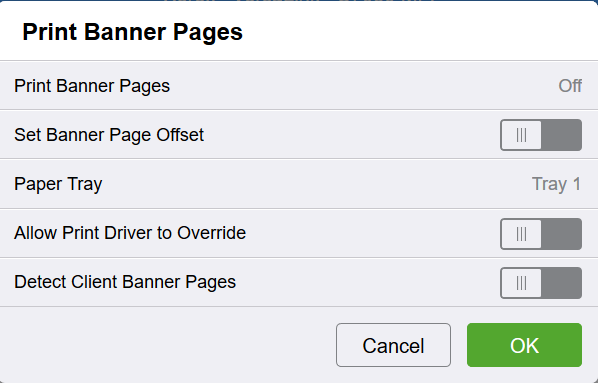
Cliquez sur Imprimer les pages de la bannière et sélectionnez Arrêt.
Fixer Autoriser le pilote d'impression à passer outre comme désactivé.
Cliquez sur OK, et ensuite Fermer dans la fenêtre précédente.
Ajouter les paramètres SMTP
Connectez-vous en tant qu'administrateur à l'interface Web de l'appareil.
Cliquez sur Connectivité dans le volet gauche. Les options de connectivité deviennent visibles dans le volet de droite.
Trouver et cliquer SMTP. Une fenêtre contextuelle s'ouvre sous ce nom.
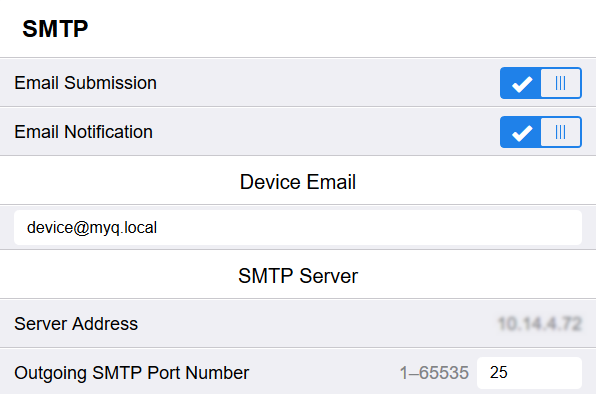
Fixer un Courriel de l'appareil, a Adresse du serveuret un Numéro de port SMTP sortant. La dernière est standard 25.
Si nécessaire, définir Sécurité des connexions et/ou le SMTP sortant pour plus de sécurité.
Cliquez sur OK.
Connexion sans paramétrage de la carte
Connectez-vous en tant qu'administrateur à l'interface Web de l'appareil.
Cliquez sur Permissions dans le volet gauche.
Cliquez sur le bouton Paramètres de connexion et de déconnexion icône. Les paramètres deviennent visibles.
Dans le cadre de la Méthode de connexion trouver une section Commodité.
Cliquez sur le bouton Sélectionner ou Editer et cliquez sur le bouton . La fenêtre Convenience Login s'ouvre.
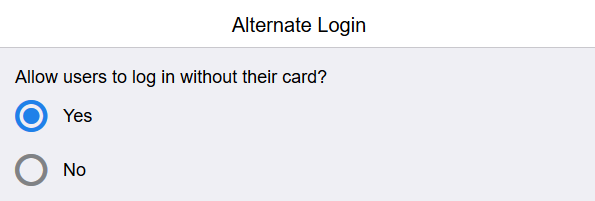
Fixer Permettre aux utilisateurs de se connecter sans carte à Oui.
Cliquez sur OK.
.png)